Comment supprimer le filigrane Getty Images avec 2 méthodes de premier ordre
De nombreuses personnes aiment obtenir et enregistrer des images du stock Getty Images. Getty Images est un site Web qui contient diverses images. Pourtant, il est frustrant de voir et d'utiliser l'image que vous obtenez de la plateforme à cause du filigrane. Certains clients ont essayé d’acheter une licence mais l’ont trouvée trop coûteuse. Maintenant, si vous avez besoin d'aide pour supprimer le filigrane de l'image Getty, nous vous proposons quelques méthodes que vous pouvez essayer. Pour utiliser les photos pour vos besoins sans avoir à les payer, continuez à faire défiler cet article. De cette façon, vous pourrez trouver la solution parfaite pour ces images.
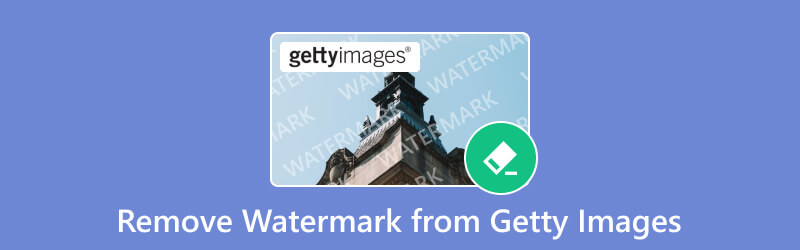
- LISTE DES GUIDES
- Partie 1. Supprimer le filigrane de Getty Images en ligne (recommandé)
- Partie 2. Supprimer le filigrane de Getty Images sur le bureau
- Partie 3. Tableau comparatif des deux méthodes
- Partie 4. FAQ sur la suppression du filigrane de Getty Images
Partie 1. Supprimer le filigrane de Getty Images en ligne (recommandé)
Les filigranes peuvent être gênants et frustrants à trouver sur vos photos. Par conséquent, vous souhaitez le supprimer à toutes fins utiles. Si vous recherchez un outil de suppression de filigrane Getty Images en ligne, pensez à ArkThinker Suppresseur de filigrane gratuit en ligne. Même s’il existe de nombreux outils sur Internet, celui-ci reste le plus fiable. En l'utilisant, vous pouvez détacher des filigranes, des logos, des tampons, du texte, des emojis et bien plus encore. Il prend également en charge les formats tels que JPG, JPEG, PNG, BMP, etc. De plus, au fur et à mesure du processus de suppression, l'outil garantit le maintien de la qualité de vos images. Ce qui est plus intéressant, c'est que cet outil est gratuit 100%. Cela signifie que vous pouvez supprimer le filigrane à votre guise sans payer. Si vous souhaitez connaître le processus dans Getty Image pour supprimer le filigrane avec cette plateforme, utilisez le guide ci-dessous :
Importer une image Getty avec un filigrane
La première étape est d'aller sur le site officiel de ArkThinker Suppresseur de filigrane gratuit en ligne. Ensuite, cliquez sur Ajouter un fichier pour démarrer et appuyez sur Télécharger une image pour importer Getty Image avec un filigrane.
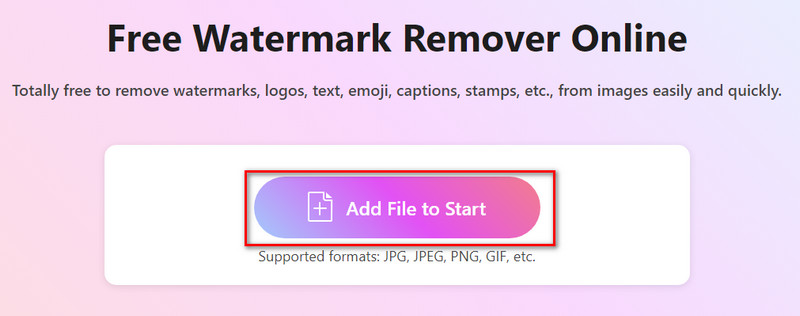
Sélectionner et supprimer un filigrane
Maintenant, à l’aide des outils de sélection fournis, sélectionnez la partie filigrane dans votre image Getty. Une fois terminé, cliquez sur le bouton Supprimer pour lancer le processus de suppression des filigranes.
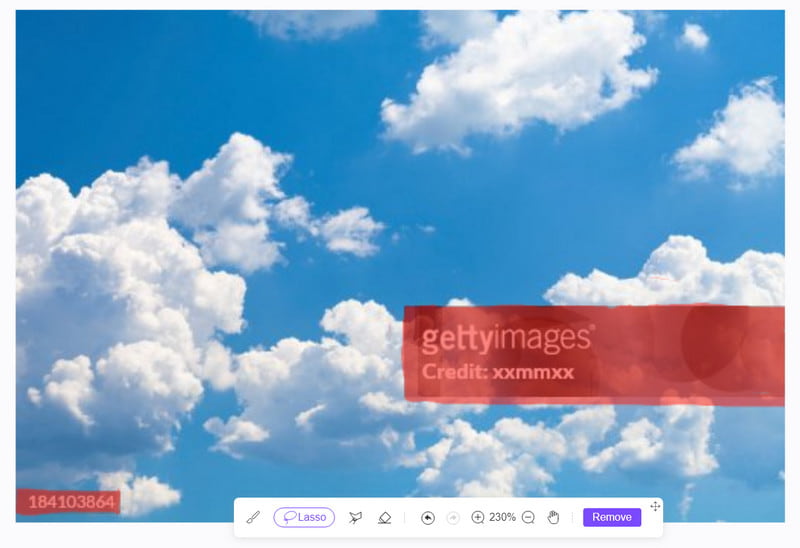
Enregistrer l'image Getty sans filigrane
Le processus ne prendra pas beaucoup de temps. En quelques secondes seulement, votre filigrane Getty Image est supprimé. Enfin, cliquez sur l'option Télécharger pour l'enregistrer sur votre ordinateur.
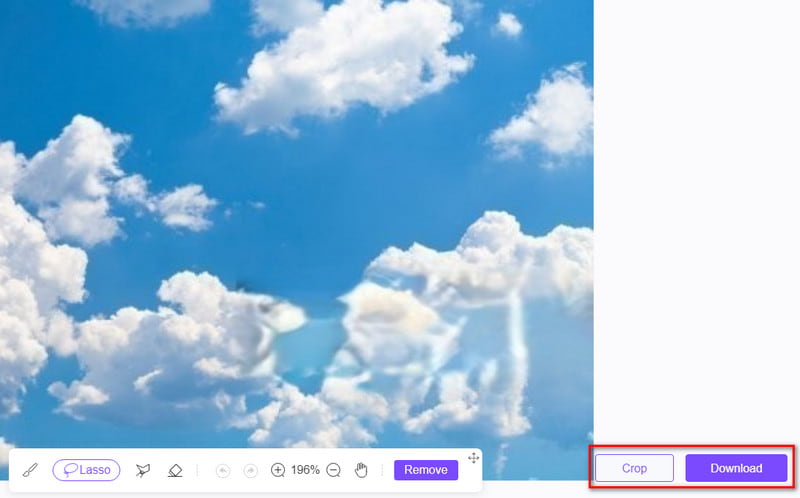
Voilà! Ici, vous avez pu apprendre comment fonctionne ArkThinker Free Watermark Remover Online. En quelques clics, vous disposez déjà de vos images Getty sans filigrane. Et donc, utilisez les images selon vos besoins.
Partie 2. Supprimer le filigrane de Getty Images sur le bureau
Si vous recherchez un outil de suppression de filigrane Getty Images pour votre bureau, essayez PhotoDirector. Il s'agit d'un logiciel de retouche photo développé par CyberLink. Grâce à lui, vous pouvez éliminer les filigranes de vos photos, même si elles proviennent du site Getty Images. En fait, vous pouvez supprimer les filigranes de n’importe quelle photo. De plus, il propose divers autres outils que vous pouvez utiliser pour éditer vos images. Pour savoir comment supprimer le filigrane de vos Getty Images, suivez le guide ci-dessous :
Tout d'abord, téléchargez PhotoDirector et installez-le sur un PC Windows/Mac. Ensuite, attendez que le programme termine le processus d'installation. Ensuite, cliquez sur le bouton Lancer.
Une fois que vous avez accédé au logiciel, sélectionnez Modifier parmi les options proposées. Ensuite, allez dans l'onglet Fichier et cliquez sur Importer pour ajouter l'image Getty avec un filigrane sur l'outil.
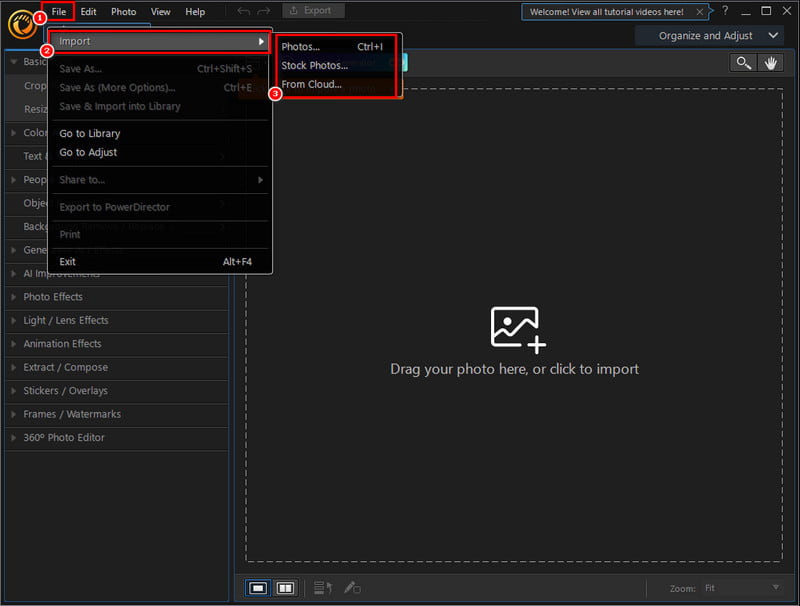
Maintenant, sur la partie gauche de l'interface de l'outil, sélectionnez l'option Suppression d'objet. Maintenant, choisissez et utilisez l'outil pinceau fourni pour choisir le filigrane que vous souhaitez supprimer. Ensuite, commencez à sélectionner le filigrane dans l’image Getty.
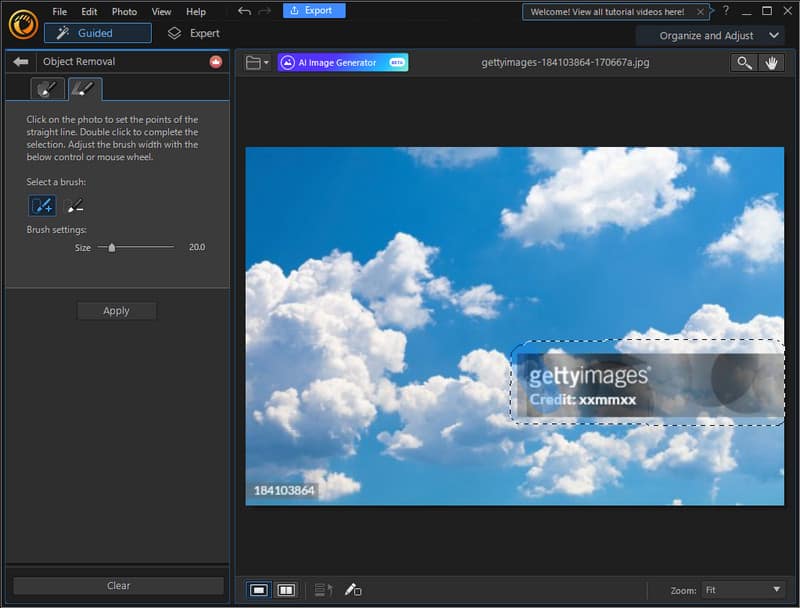
Ensuite, cliquez sur le bouton Appliquer sur le côté gauche. Ensuite, attendez que l'outil supprime le filigrane pour vous. Une fois terminé, cliquez sur Fichier et choisissez Enregistrer sous ou Exporter vers votre travail sur le stockage de votre ordinateur.
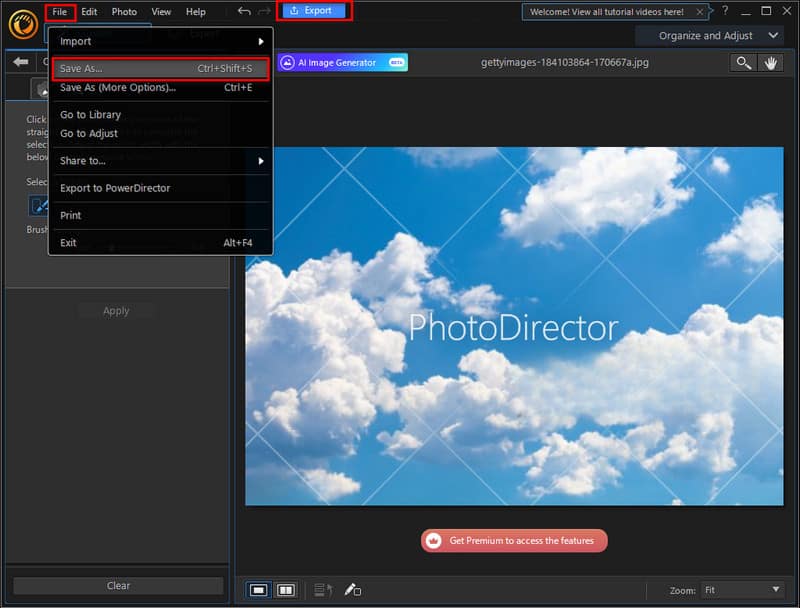
Enfin, voici comment utiliser PhotoDirector comme outil de suppression de filigrane Getty. Mais notez que vous devez vous connecter ou vous inscrire et, plus important encore, vous abonner à sa version premium pour sauvegarder votre travail. Avec cela, les utilisateurs trouvent coûteux et laborieux d’utiliser l’outil de suppression des filigranes. Malgré tout, le logiciel offre un moyen fiable de se débarrasser des filigranes indésirables.
Partie 3. Tableau comparatif des deux méthodes
| Caractéristiques | ArkThinker Suppresseur de filigrane gratuit en ligne | Directeur Photo |
|---|---|---|
| Plate-forme | En ligne | Logiciel de bureau |
| Facilité d'utilisation | Interface simple et conviviale | Interface utilisateur intuitive |
| Compatibilité | Fonctionne sur la plupart des navigateurs Web, y compris sur les appareils mobiles | Disponible pour Windows et Mac |
| Vitesse de traitement | Rapide et fiable | Moyenne |
| Coût | Gratuit | Logiciel payant (avec options d'essai) |
Partie 4. FAQ sur la suppression du filigrane de Getty Images
Pourquoi Getty Images utilise-t-il des filigranes ?
Getty Images utilise des filigranes pour diverses raisons. En fait, non seulement Getty Images, mais également de nombreux autres fournisseurs d’images de stock utilisent des filigranes. L’une des principales raisons est de servir de dissuasion visuelle. De cette façon, ils peuvent empêcher toute utilisation non autorisée de leurs images. En même temps, ils l’utilisent pour protéger leurs droits de propriété intellectuelle.
Un filigrane implique-t-il une protection des droits d'auteur ?
Les filigranes servent de protection supplémentaire pour vos photos. Il offre à la fois une protection contre le vol et une publicité potentielle s'il porte le nom de votre entreprise ou votre site Web. Cependant, les filigranes à eux seuls ne protègent pas entièrement vos images contre toute utilisation non autorisée. Il est donc nécessaire d’enregistrer le droit d’auteur pour garantir la protection.
Où puis-je trouver des images que je peux utiliser sans filigrane ?
Il existe différents sites Web et plateformes d’images de stock proposant des images libres de droits. Il existe également des images sous licences spécifiques qui permettent une utilisation sans filigrane. Les exemples incluent Unsplash, Pixabay et Pexels, et bien d’autres.
Puis-je utiliser Getty Images comportant un filigrane ?
Définitivement oui! Bien qu’ils soient destinés à être utilisés dans des projets éditoriaux et commerciaux, vous pouvez toujours les utiliser à d’autres fins. Pourtant, si vous trouvez les photos distrayantes, il existe des programmes que vous pouvez utiliser pour supprimer les filigranes de Getty Images. Un de ces outils est le ArkThinker Suppresseur de filigrane gratuit en ligne. L’avantage est que vous pouvez vous débarrasser des filigranes sans payer aucun frais.
Conclusion
Dans l'ensemble, c'est comme ça que supprimer les filigranes de Getty Images en utilisant les 2 meilleures méthodes. À présent, vous avez peut-être choisi votre solution adaptée à vos besoins. Parmi les options proposées, l'outil que nous recommandons vivement est ArkThinker Suppresseur de filigrane gratuit en ligne. L’outil en ligne est également gratuit. De plus, vous pouvez l’utiliser sur n’importe quel appareil tant que vous disposez d’une connexion Internet. Vous permettant ainsi d'avoir plus de commodité pour supprimer le filigrane.
Que pensez-vous de cette publication? Cliquez pour noter cet article.
Excellent
Notation: 4.9 / 5 (basé sur 589 voix)
Trouver plus de solutions
Supprimer le filigrane Adobe Stock de l'image [Guide complet] Meilleurs outils d'édition GIF adaptés à tous les ordinateurs et appareils Comment créer un GIF à partir d'images sur un ordinateur de bureau et un téléphone mobile Étapes rapides pour ajouter du texte à un GIF à l'aide des outils de création de légendes 10 convertisseurs GIF pour convertir entre images/vidéos et GIF Comment modifier et recadrer des GIF animés avec 4 méthodes efficacesArticles relatifs
- Éditer l'image
- Comment modifier et recadrer des GIF animés avec 4 méthodes efficaces
- 10 convertisseurs GIF pour convertir entre images/vidéos et GIF
- Meilleurs outils d'édition GIF adaptés à tous les ordinateurs et appareils
- Comment créer un GIF à partir d'images sur un ordinateur de bureau et un téléphone mobile
- Étapes rapides pour ajouter du texte à un GIF à l'aide des outils de création de légendes
- Ajouter de la musique au GIF : incorporez de la musique à votre GIF après la conversion
- GIF Resizer : outils ultimes pour redimensionner votre GIF animé
- [6 Outils] Comment définir un changement de boucle GIF et le lire pour toujours
- GIF Cutter : Comment couper un GIF avec des méthodes simples et rapides
- Comment supprimer le filigrane Alamy des images (100% fonctionne)



